Bí quyết khôi phục dữ liệu Zalo trên iPhone: Đơn giản - Hiệu quả - Thần tốc
Nội dung bài viết
Trong khi việc sao lưu tin nhắn thông thường trên iPhone khá đơn giản thì với Zalo lại là câu chuyện hoàn toàn khác. Nhiều người dùng bối rối khi không tìm thấy tính năng sao lưu hay phục hồi dữ liệu Zalo. Đừng lo, mọi thắc mắc của bạn sẽ được giải đáp chi tiết ngay sau đây.

Hướng dẫn chi tiết cách khôi phục dữ liệu Zalo trên iPhone
1. Khôi phục dữ liệu Zalo trực tiếp trên iPhone.
2. Khôi phục dữ liệu Zalo thông qua máy tính.
Phương pháp khôi phục dữ liệu Zalo trên iPhone hiệu quả 100%
Tải ngay Zalo phiên bản mới nhất:
- Zalo cho PC
- Zalo cho iPhone
1. Hướng dẫn chi tiết khôi phục dữ liệu Zalo trực tiếp trên iPhone
Bước 1: Khởi động ứng dụng Zalo trên iPhone (tải về nếu chưa có) → Nhấn vào biểu tượng cá nhân (góc phải dưới màn hình) → Chọn mục Cài đặt (góc phải trên màn hình) như minh họa.
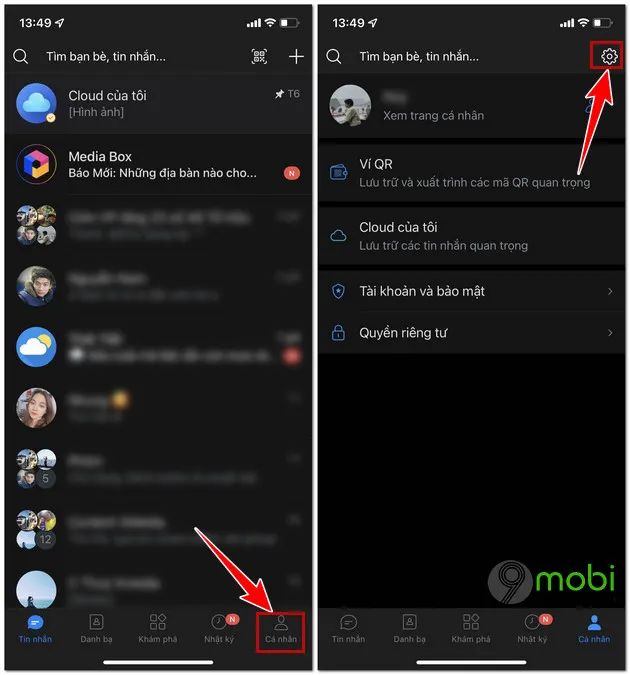
Bước 2: Chọn Sao lưu & Khôi phục → Nhấn Sao lưu ngay để bắt đầu quá trình sao lưu dữ liệu Zalo trên iPhone.

Bước 3: Nhấn Tiếp tục → Chọn Thêm tài khoản để liên kết Gmail sao lưu. Nếu chưa có tài khoản, bạn có thể đăng ký Gmail mới dễ dàng.

Bước 4: Thiết lập mật khẩu bảo mật cho bản sao lưu → Nhấn Tiếp tục → Chọn Sao lưu để hoàn tất quá trình sao lưu dữ liệu Zalo trên iPhone.

Bước 5: Chờ quá trình sao lưu hoàn tất. Từ giờ bạn có thể sử dụng tính năng Khôi phục để lấy lại tin nhắn Zalo đã xóa bất cứ khi nào cần.

2. Hướng dẫn khôi phục dữ liệu Zalo thông qua máy tính
Bước 1: Cài đặt ứng dụng Zalo trên cả điện thoại và máy tính → Mở ứng dụng đồng thời trên cả hai thiết bị.
Bước 2: Thực hiện quét mã QR để đăng nhập Zalo trên máy tính → Chọn Ghi nhớ để lưu thông tin đăng nhập cho những lần sử dụng sau.
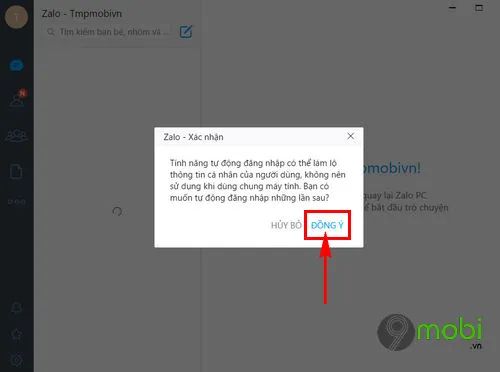
Tham khảo ngay hướng dẫn chi tiết cách quét mã QR Zalo để quá trình đăng nhập được thuận lợi và nhanh chóng nhất.
Bước 3: Để sao lưu tin nhắn Zalo trên máy tính, hãy thực hiện thao tác này mỗi khi bạn đăng xuất tài khoản Zalo khỏi máy tính.

https://Tripi.vn/phuc-hoi-du-lieu-zalo-tren-iphone-2988n.aspx
Đăng xuất Zalo trên máy tính bằng cách nhấn vào biểu tượng Cài đặt ở góc dưới bên trái màn hình.
Bước 4: Khi danh sách tùy chọn hiện ra, hãy chọn mục Đăng xuất để thoát khỏi tài khoản Zalo trên máy tính.

Bước 5: Trước khi xác nhận đăng xuất, nhớ bỏ chọn ô 'Xóa lịch sử trò chuyện khi đăng xuất' để bảo toàn dữ liệu.

Như vậy toàn bộ tin nhắn Zalo của bạn đã được lưu trữ an toàn trên máy tính, sẵn sàng để khôi phục khi cần thiết.
Lưu ý quan trọng: Tính năng đồng bộ tin nhắn chỉ hoạt động từ thời điểm bạn cài đặt và đăng nhập Zalo trên máy tính. Không thể khôi phục tin nhắn từ trước thời điểm đó.
Hướng dẫn này cung cấp giải pháp tạm thời để khôi phục tin nhắn Zalo trên iPhone. Dù chưa phải là tính năng chính thức từ Zalo, nhưng hy vọng sẽ giúp ích trong những trường hợp cần thiết.
Zalo hiện hỗ trợ tính năng chia sẻ tin nhắn thông minh, giúp bạn dễ dàng chuyển tiếp các cuộc hội thoại đến nhiều người cùng lúc. Chia sẻ tin nhắn trên Zalo cực kỳ đơn giản, tiết kiệm thời gian và nâng cao hiệu quả giao tiếp của bạn.
Có thể bạn quan tâm

Top 5 Dịch Vụ Trang Trí Sinh Nhật Đẹp Nhất Tại Thanh Hóa

Top 6 Bài soạn "Thực hành tiếng Việt trang 92" (Ngữ văn 7 - SGK Kết nối tri thức) ấn tượng nhất

Một cốc tương đương bao nhiêu aoxơ? Khám phá bảng quy đổi đơn vị chuẩn xác nhất

Mpa là gì? Từ viết tắt của cụm từ nào? Hướng dẫn cách chuyển đổi đơn vị Mpa một cách chính xác.

Feedback là gì? Khám phá ý nghĩa sâu xa của thuật ngữ Feedback


